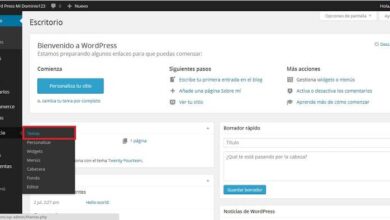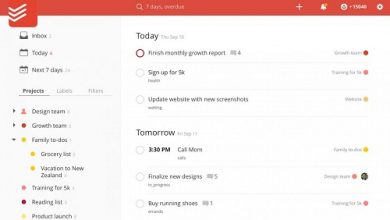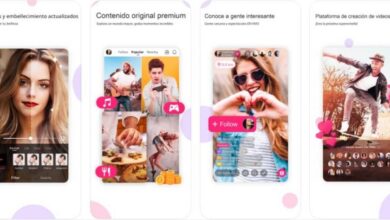Jak łatwo naprawić zaszyfrowany plik Word lub dokument wirusa?
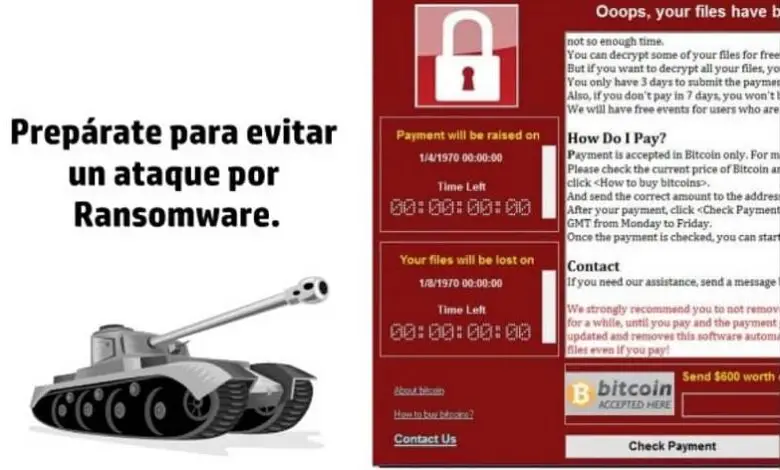
Wirusy istnieją od zawsze. Ale rok 2020 zostanie zapamiętany jako rok, w którym wirusy zostały brutalnie zaatakowane, nie tylko przeciwko ludzkości, ale także w mediach społecznościowych. Nawet istnieje wirusy komputerowe, które atakują pliki pakietu Office. Pokażemy ci jak naprawić łatwo dokument lub fichier Słowo zaszyfrowane przez un wirus.
W ten sposób unikniesz utraty danych i uniemożliwisz im dostęp do dokumentu w celu pracy z Twoimi informacjami i zbierania okupu w celu uwolnienia i odzyskania kontroli nad plikiem Word. Przeczytaj ten artykuł do końca dowiedzieć się i temu zapobiec.
Dokument Word lub plik zaszyfrowany przez wirusa
Jeśli nie możesz otworzyć dokumentu programu Word, który zawiera wszystkie informacje o pracy i widzisz, że jest on zaszyfrowany, Twój komputer jest zainfekowany oprogramowaniem ransomware. Te infekcje szyfrują pliki na twoim komputerze, a następnie wyłudzają od ciebie pieniądze:
„Jego pliki są zaszyfrowane” … Oferuje odszyfrowanie ich, jeśli zapłacisz w Bitcoin. Instrukcje dotyczące zapłaty okupu są umieszczane przez hakerów na Twoim pulpicie w pliku tekstowym, HTML lub w wyskakującym okienku.
".Zida" jest rozszerzeniem pliku dołączanym na końcu oryginalnej nazwy pliku, więc zauważysz, że te zablokowane pliki są zaszyfrowane.
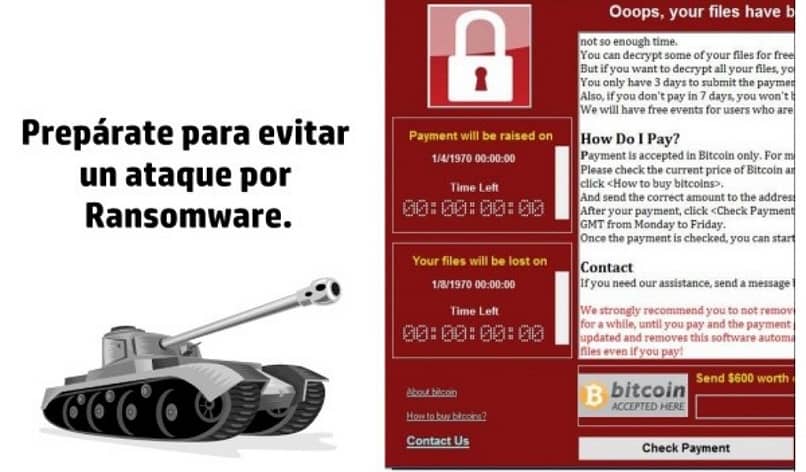
Jak pliki Word zostają zanieczyszczone
Zanieczyszczenie wirusami jest głównym powodem uszkodzenia plików dokumentów programu Word. Zwykle dzieje się to za plecami użytkownika, gdy:
- Pobierasz zainfekowane programy.
- Otwierasz pliki ze swojego e-maila z nieznanych źródeł.
- Śledź podejrzane linki.
- Wprowadzasz z Dyski flash USB zainfekowany lub nie zaktualizowałeś programu antywirusowego.
Jak naprawić zaszyfrowany przez wirusy plik Word
Malwarebytes za darmo to jedna z najbardziej znanych i najczęściej używanych aplikacji chroniących przed złośliwym oprogramowaniem dla systemu Windows. Jest w stanie zniszczyć wiele rodzajów złośliwego oprogramowania, które inne aplikacje zwykle ignorują. Wszystko to bez żadnych kosztów; nawet oszczędzić ci łapówki.
- pobieranie darmowe Malwarebytes . Po pobraniu Malwarebytes kliknij dwukrotnie plik "Konfiguracja MB" zainstalować Malwarebytes na komputerze.
- Po rozpoczęciu instalacji Malwarebytes zobaczysz kreatora instalacji Malwarebytes, który poprowadzi Cię krok po kroku przez proces instalacji.
- Pod koniec instalacji Malwarebytes program wyświetli zrzut ekranu: „Witamy w Malwarebytes” . Kliknij przycisk "Zacząć" .
- Poprosi Cię o wybór między wersją darmową a wersją premium. wersja "Premia" od Malwarebytes zapewnia funkcje prewencyjne: skanowanie w czasie rzeczywistym i ochronę przed oprogramowaniem ransomware. Jednak wybierz darmową wersję, aby wyleczyć swój komputer. Na razie wystarczy.
Darmowa wersja
- Kliknij „Korzystaj z Malwarebytes za darmo” . A następnie kliknij "Skanowanie" . Malwarebytes automatycznie zaktualizuje antywirusową bazę danych i rozpocznie skanowanie komputera w poszukiwaniu złośliwego oprogramowania i innych złośliwych programów. Ten proces może potrwać kilka minut.
- Poczekaj na zakończenie skanowania Malwarebytes. Po zakończeniu skanowania ekran pokaże infekcje malware wykryte przez Malwarebytes. Wlać usuń wirusy wykryte przez Malwarebytes, kliknij przycisk "Kwarantanna" .
- Malwarebytes zakończy swoją pracę za "Zabicie" wszystkie złośliwe wirusy na zawsze na twoim komputerze. Aby zakończyć proces usuwania złośliwego oprogramowania, Malwarebytes poprosi Cię o "zrestartować" twój komputer.
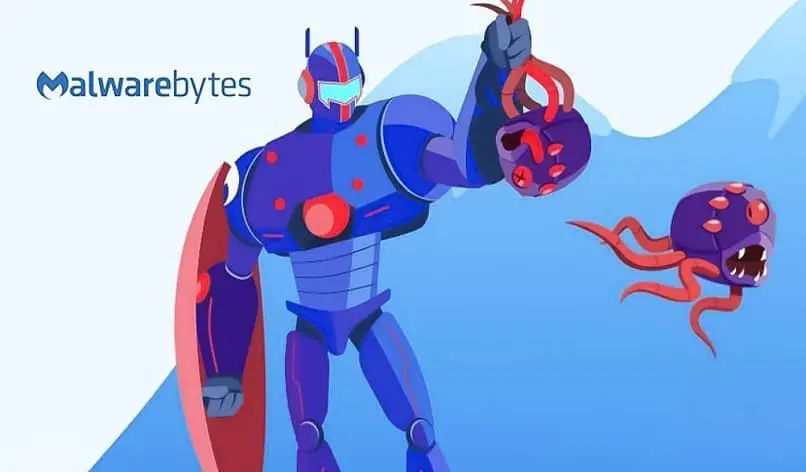
Po zakończeniu procesu usuwania złośliwego oprogramowania możesz zamknąć Malwarebytes i sprawdź, czy Twój plik Word jest odszyfrowany ze wszystkich wirusów i że możesz go bez problemu używać. Mamy nadzieję, że udało Ci się odzyskać plik swojej pracy i wystawić go na czas. Podziel się tym artykułem z kolegami z klasy.